Varbūt viens no labākajiem uzdevumiem un produktivitāterīki, kas pastāv internetā, ir Todoist. Izmantojot to, lietotāji var ērti un ātri izveidot uzdevumu sarakstus, plānot dažādus objektus un pat sadarboties ar draugiem. Lietotne Todoist tiek plaši izmantota un pieejama daudzās dažādās operētājsistēmās, tai skaitā: Mac, iOS, Android, Windows un tīmeklī. Diemžēl nav oficiālas Todoist lietotnes operētājsistēmai Linux. Saprātīga alternatīva šīs nepilnības aizpildīšanai ir Todoist sinhronizēšana ar Gnome To Do operētājsistēmā Linux.
Uzstādīšana
Lietotne Gnome to do list ir lielisks rīks artonnu funkciju. Tomēr tas, ka tajā ir ļoti daudz lielisku funkciju, nenozīmē, ka visi to ir instalējuši. Patiesībā vairums operētājsistēmu “To-Do” parasti tiek iekļautas “ekstras”.
Ja izmantojat ļoti Gnome balstītu Linux izplatīšanu, pastāv liela iespēja, ka esat to ieguvis. Gnome Shell atveriet logu “aktivitātes”, atrodiet “darīt” un atveriet to.
No otras puses, ja jūs izmantojat Gnome Shell, bet tā “nav noklusējuma darbvirsmas vide (un utt.), Rīks jāinstalē manuāli. To var iegūt šādi:
Ubuntu
sudo apt install gnome-todo
Debijas
sudo apt-get install gnome-todo
Arch Linux
sudo pacman -S gnome-todo
Fedora
sudo dnf install gnome-todo
Atveriet SUSE
sudo zypper install gnome-todo
Citas Linux
Gnome un Gnome saistītie rīki ir iesaiņoti uninstalējams pat visnezināmākajiem Linux izplatījumiem. Ja jūsu operētājsistēma iepriekš nebija pieminēta, joprojām ir veids, kā instalēt lietotni Darīt. Atveriet terminālu un meklējiet pakešu pārvaldniekā “gnome-todo”. Kā alternatīvu atveriet Gnome programmatūru un meklējiet “gnome to do”.
Ja kāda iemesla dēļ Gnome Todo nav iekļauts jūsu operētājsistēmā, apsveriet iespēju lejupielādēt oficiālo Gnome To do flatpak un to izmantot.
Sinhronizēt Todoist ar rūķi, kas jādara
Pirms Gnome Todo lietotne var integrēties arTodoist pakalpojums, jums būs jāpievieno savs Todoist lietotāja konts Gnome. To dariet, atverot Gnome darbību izvēlni un meklējot “tiešsaistes konti”.
Ja izmantojat Gnome līdzīgu darbvirsmu, meklējiettā vietā tiešsaistes konti darbvirsmas vides sistēmas iestatījumu apgabalā. Lielākā daļa uz GTK3 balstīto darbvirsmu vides padara “tiešsaistes kontu” funkciju no Gnome Shell par daļu no savas darbvirsmas vides.
Gnome sadaļas “tiešsaistes konti” palaišanatiks parādīta izvēlne, kurā ar Gnome 3 darbvirsmu varēsit savienot dažādus interneta pakalpojumus. Ritiniet līdz galam un meklējiet pogu “vairāk”. Noklikšķiniet uz tā, lai atklātu slēptās konta iespējas, kuras nav redzamas vienā mirklī.

Atlasiet “Todoist” un pierakstieties savā kontā. Ja jums nav konta, dodieties šeit un vispirms izveidojiet to.
Pēc pierakstīšanās Todoist, aizveriet tiešsaistēkontu logs un atveriet lietotni Gnome To do. Lai pabeigtu sinhronizācijas procesu, augšējā kreisajā stūrī atlasiet ikonu Gnome To do. Atlasot šo ikonu, tiek atvērta izvēlne. Izvēlnē noklikšķiniet uz “paplašinājumi”.
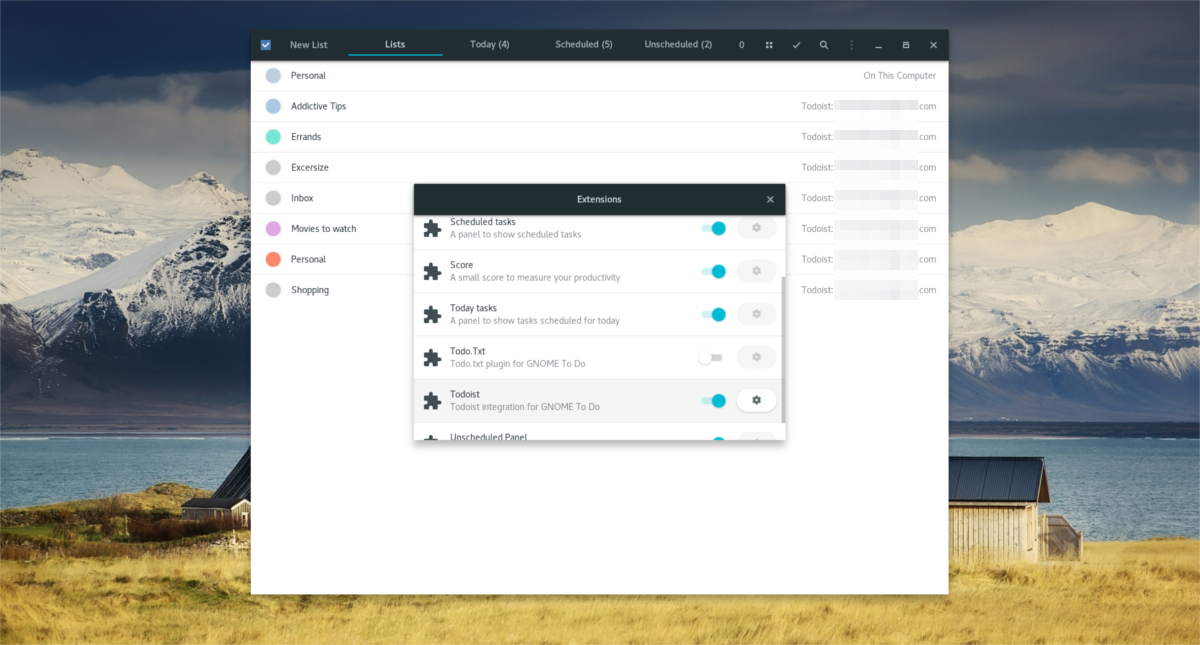
Ritiniet uz leju paplašinājumu sarakstā, atrodietpaplašinājumu ar apzīmējumu “Todoist” un noklikšķiniet uz slīdņa, lai to iespējotu. Turpmāk lietotne Gnome To do tiks cieši integrēta ar jūsu Todoist lietotni mobilajā tīklā un tīmeklī. Visiem saraksta elementiem varēs piekļūt no attāluma.
Izmantojot rūķi, kas jādara
Gnome darāmā darbība ir līdzīga lielākajai daļai uzdevumu saraksta lietotņupersonālajiem datoriem. Lietotāji var pārvaldīt uzdevumus un izveidot atsevišķus sarakstus, plānot vienumus, izmantot dažādus filtrus utt. Pēc programmas palaišanas pamanīsit, ka ir ķekars tukšu sarakstu, kuros nav neviena vienuma. Tie ir “filtri” vai “kategorijas”. Filtri ir paredzēti uzdevumu sadalīšanai dažādās kategorijās.
Jauni saraksti
Lai gan lietotne Gnome To do rada daudz vietējosarakstus, lietotājiem tā vietā būtu jāizveido savi saraksti. Tas ir tāpēc, ka daudzi saraksti pēc noklusējuma ir tikai vietējie. Lai sinhronizētu ar Todoist, ir jāizveido jauni saraksti. Lūk, kā lietotnē Gnome To do izveidot jaunu filtru.
Sāciet, atlasot “kategoriju” no dažiemuzskaitītās noklusējuma kategorijas. Alternatīvi, izveidojiet jaunu kategoriju, noklikšķinot uz “Jauns saraksts”. Uzrakstiet savas kategorijas / saraksta nosaukumu un pēc tam noklikšķiniet uz pogas “Izveidot sarakstu”.
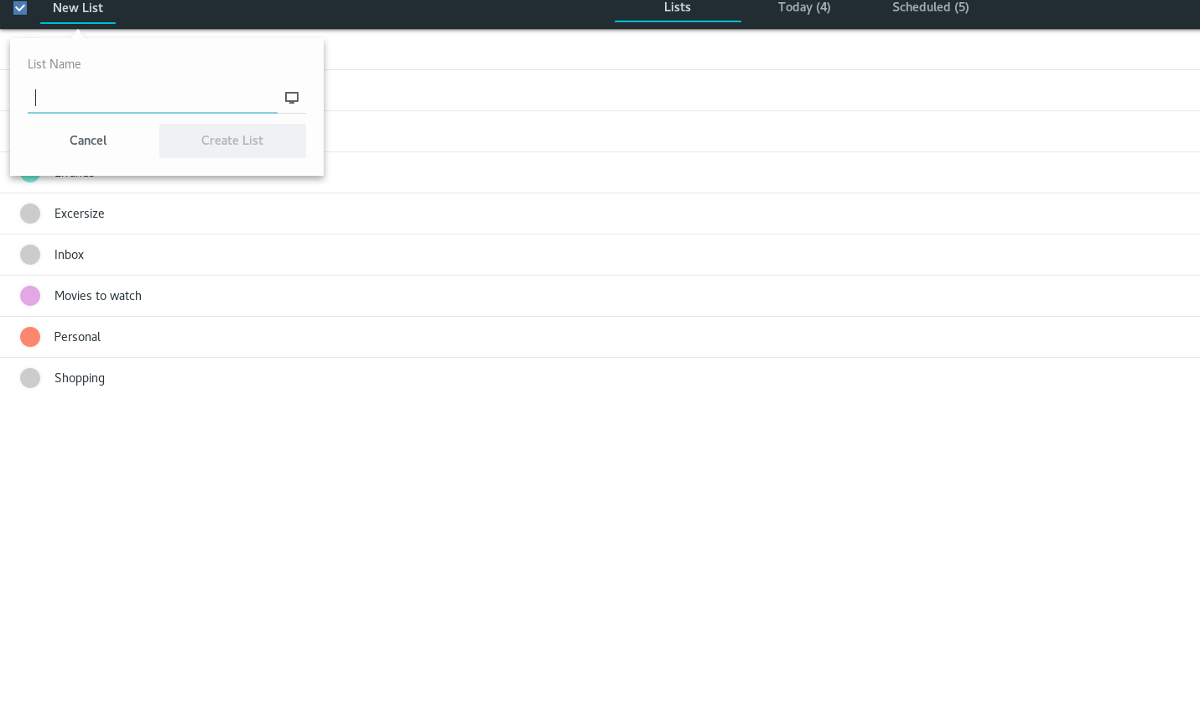
Lai sinhronizētu šo jauno sarakstu ar Todoist, atlasiet datora ikonu un savu reģistrēto Todoist kontu.
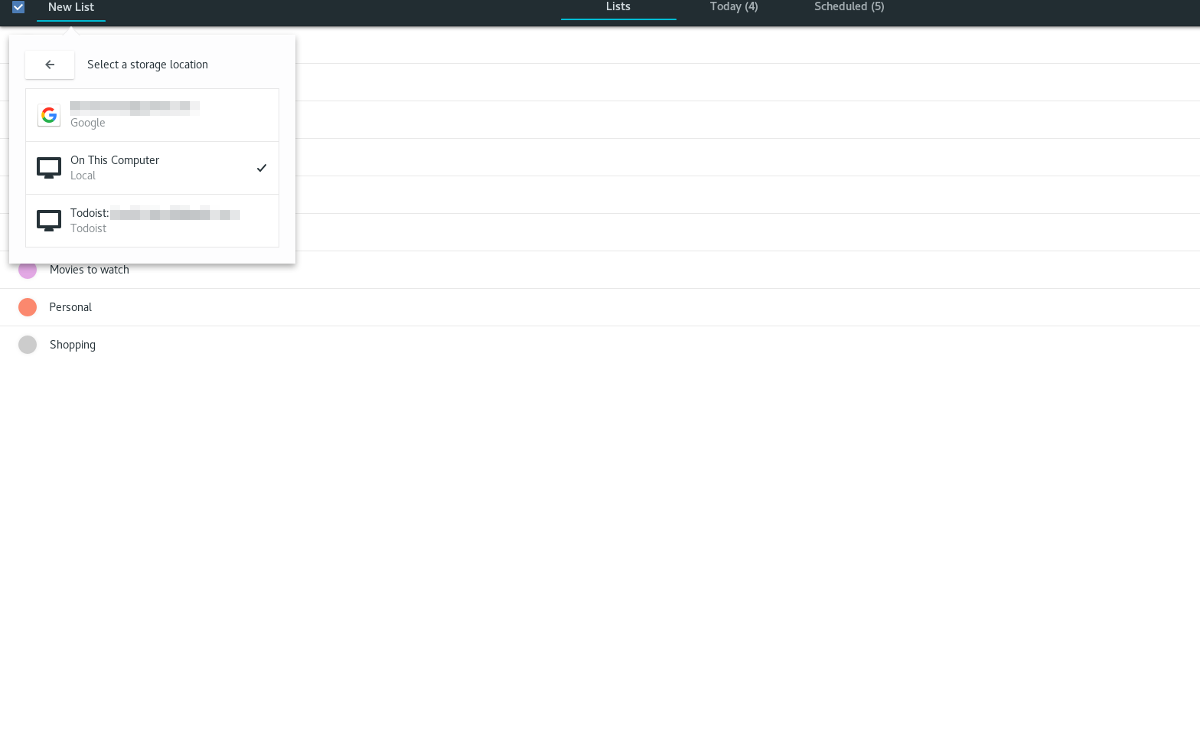
Pievienot vienumus sarakstiem
Lai pievienotu atsevišķus saraksta elementus kategorijām lietotnē Gnome To do, rīkojieties šādi. Izvēlieties kategoriju / sarakstu rīkā, noklikšķinot uz tā. To darot, jūs nokļūsit rakstīšanas lapā.
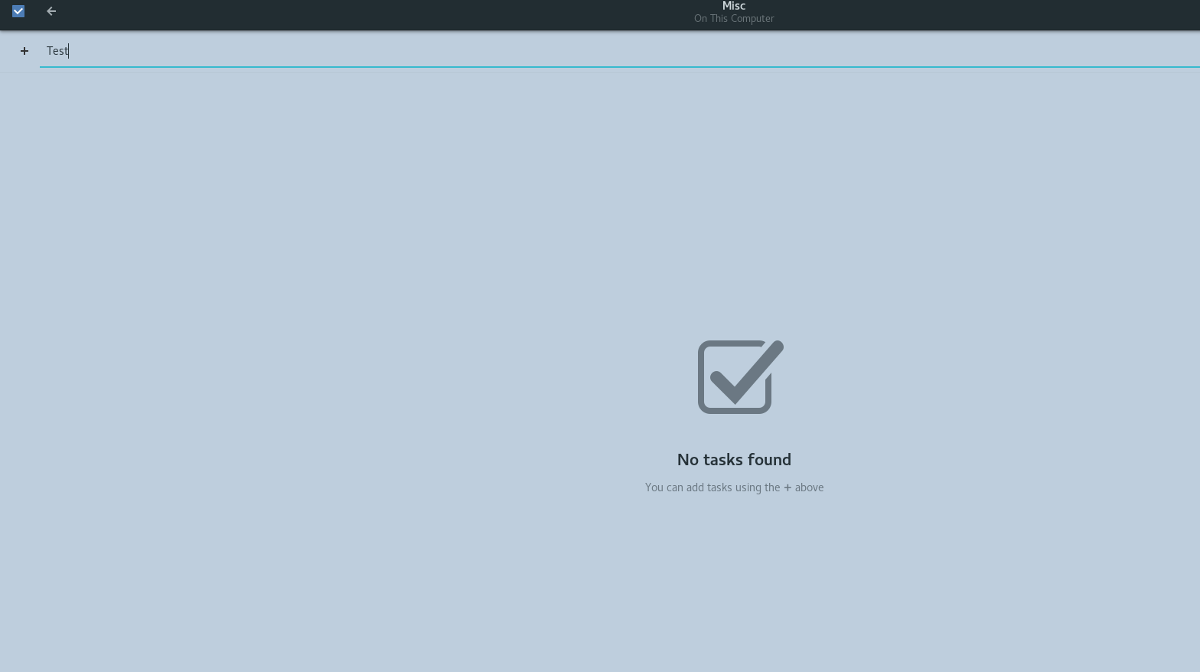
Izrakstiet saraksta vienumu un nospiediet enter, lai to pievienotu.
Ieplānot preces
Lietotnē Darāmais ir iespējams ieplānot atsevišķus saraksta vienumus, tāpat kā Todist.
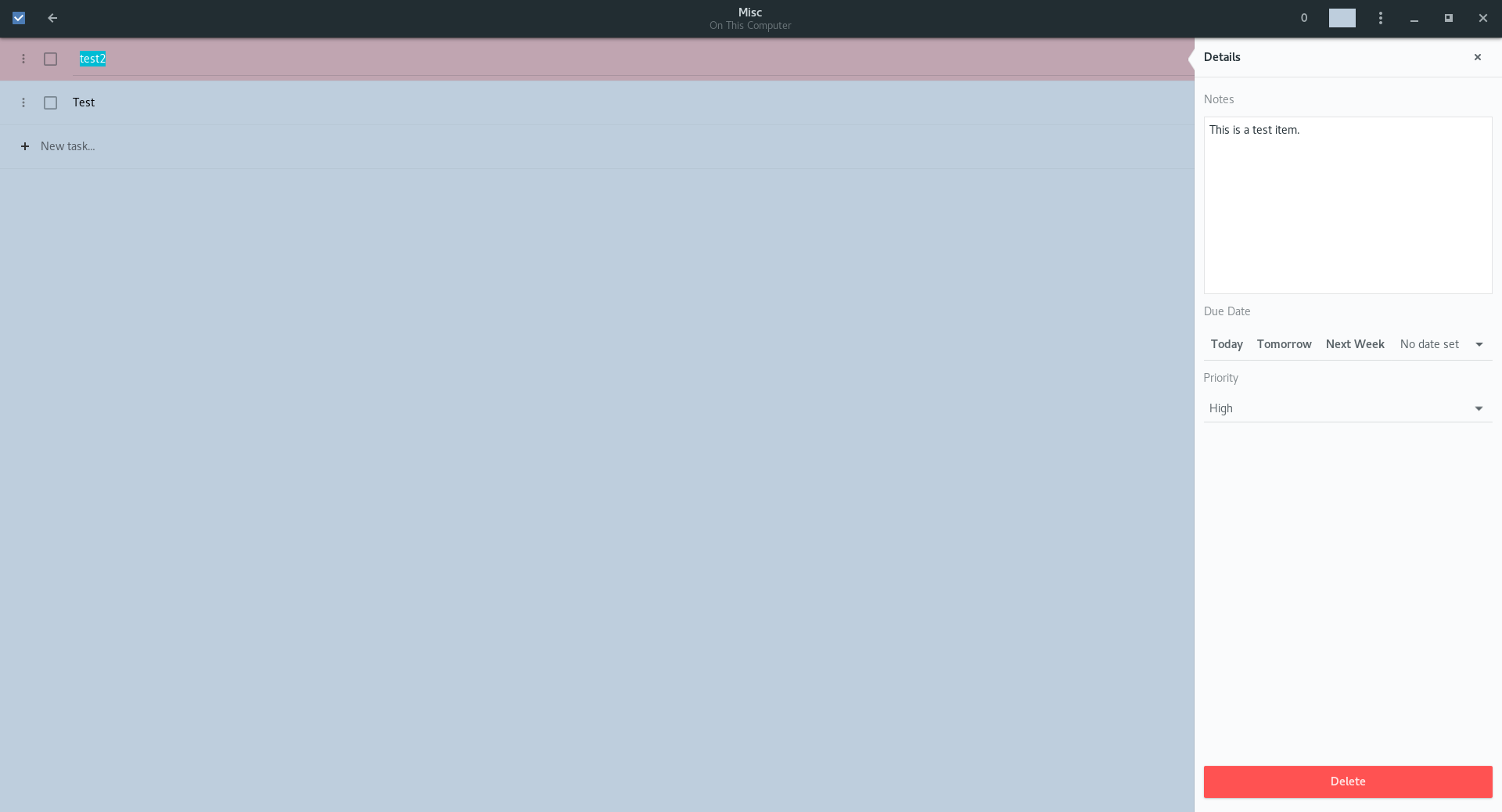
Vispirms ievadiet sarakstu un atlasiet saraksta vienumu. Tas parādīs paneli labajā pusē. Pēc tam dodieties uz termiņu un iestatiet preces datumu / laiku. Pārliecinieties, ka sadaļā “Prioritāte” atlasiet arī saraksta elementa prioritāti.












Komentāri